相信大家对于“远程桌面控制”都很熟悉,虽然它可以很好的控制其它电脑,但它并不能远程开机,这意味着如果另一方的电脑是关机的,我们就没法进行远程控制。但其实如今大多数电脑、笔记本等设备都支持“网络唤醒(WOL / Wake On Lan)” 功能,有了它,就可以直接通过发送网络命令即可实现远程开机/重启/关机等操作。那么,Win10系统如何打开WOL远程网络唤醒呢?我们一起往下看看。
方法/步骤
1、打开主板的高级电源管理选项内的“POWER ON BY pcie/PCI”,进到系统,查看网卡属性,电源管理那里,三个选项全选,或者全不选,都可以;
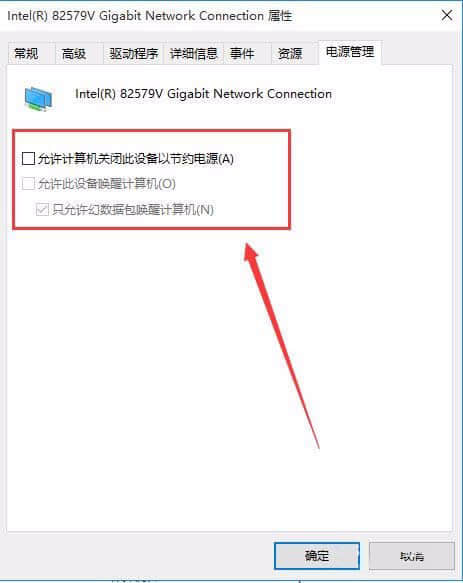
2、网卡属性的高级设置里面打开这些选项;
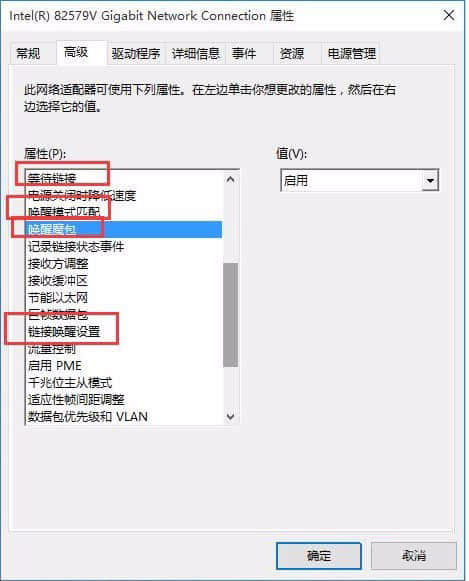
3、在电源管理那里关闭快速启动,右键单击开始按钮,点击“电源选项”,点击左侧,“选择电源按钮的功能”;
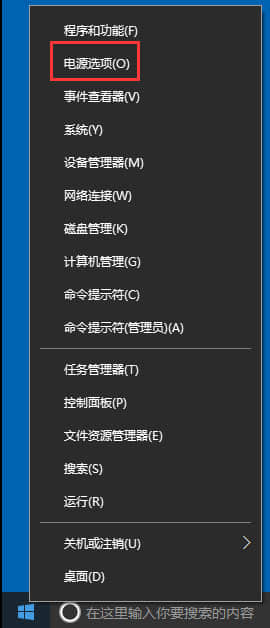
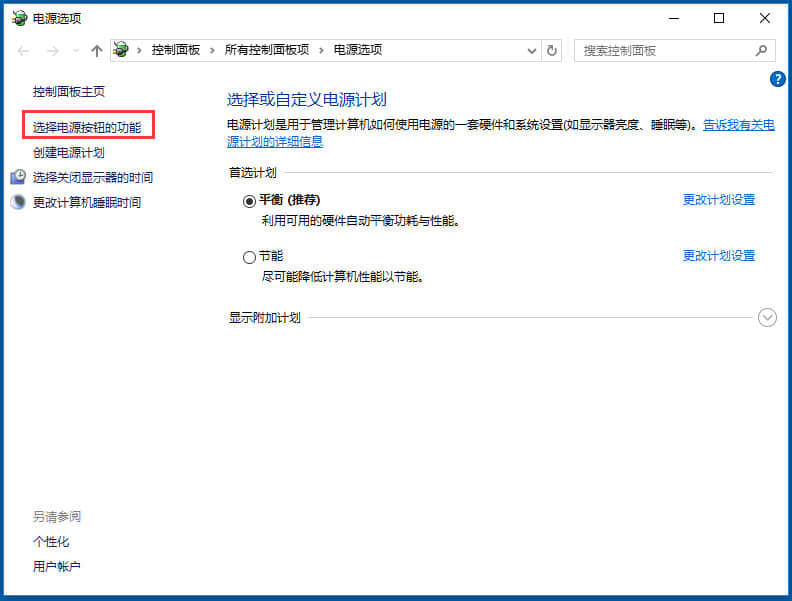
4、点击“更改当前不可用的设置”,把“启用快速启动”勾选去掉即可。

以上就是Win10系统下打开WOL远程网络唤醒功能的具体方法,通过以上方法操作,就能成功打开WOL远程网络唤醒功能了。
相关阅读 >>
更多相关阅读请进入《win10》频道 >>




